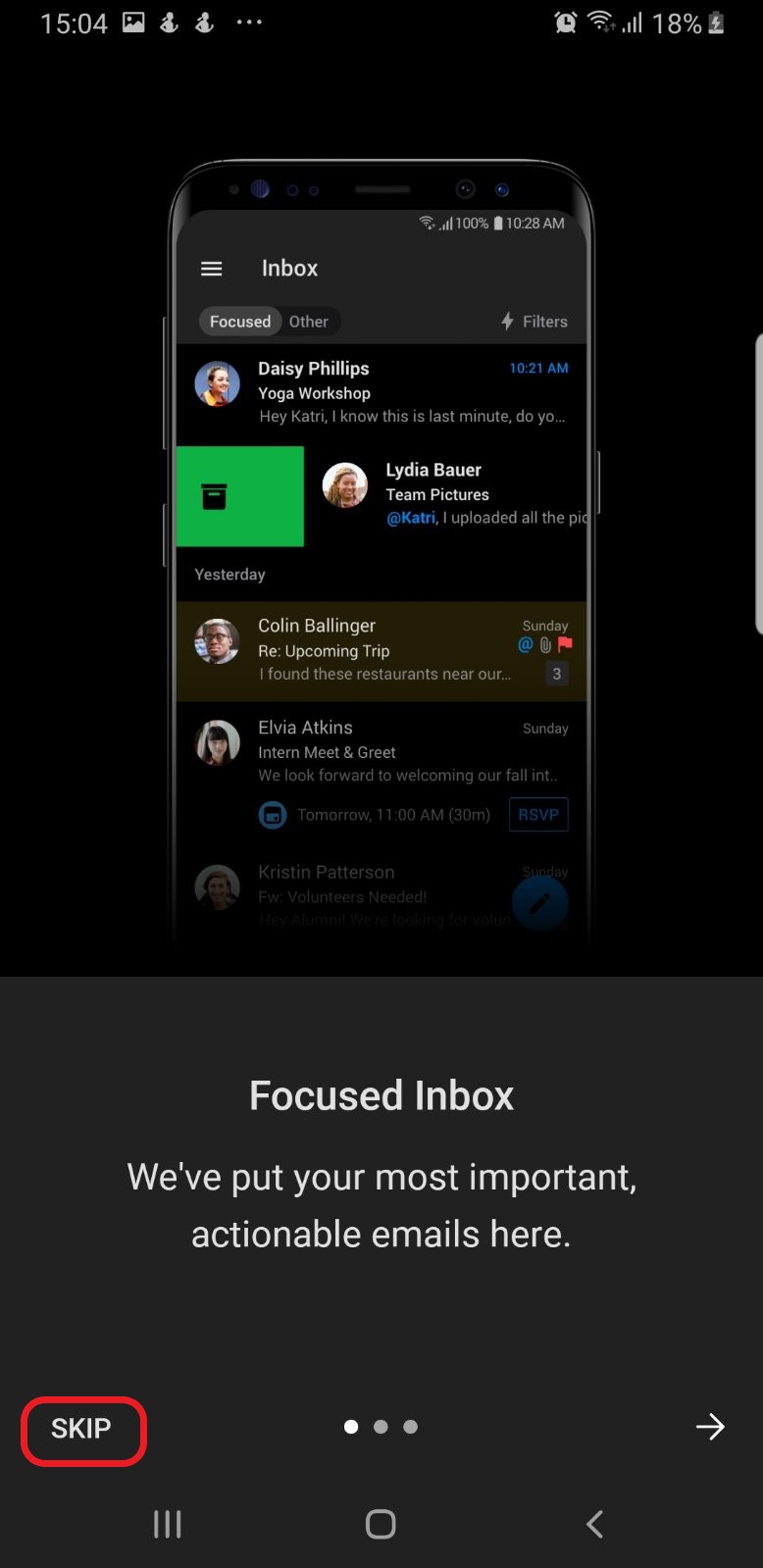Основни информации за протоколот на поврзување
За поврзување на корисничките уреди со Exchange серверот се користи Exchange ActiveSync протоколот, што претставува посебен протокол оптимизиран за комуникација во мрежи со високи латенци и ниски брзини. Протоколот се базира на HTTP протокол и XML формат овозможувајќи им на мобилните уреди пристап до email, календар, контакти и задачи што се поставени во корпоративната мрежа. За безбедна комуникација Exchange ActiveSync користи Secure Socket Layer (SSL) енкрипција. Microsoft Exchange Server ги следи строгите правила за заштита на информациите пропишани во HIPAA стандардот.
НАЧИН НА ПОВРЗУВАЊЕ
Препорачуваме корисниците ја симнат Microsoft Outlook апликацијата за мобилни уреди што е достапна за сите платформи (Android, iOS, Windows) и истата да ја користат за пристап до корпоративното сандаче. Оваа апликација овозможува поврзување преку Exchange ActiveSync протокол во рамките на самата апликација и не бара никакви дополнителни поставки на телефонот.
Логото на апликацијата е прикажано на следната слика:
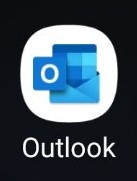
Откако ке се инсталира апликацијата се стартува. На екранот се појавува следната слика. Се притиска на копчето GET STARTED
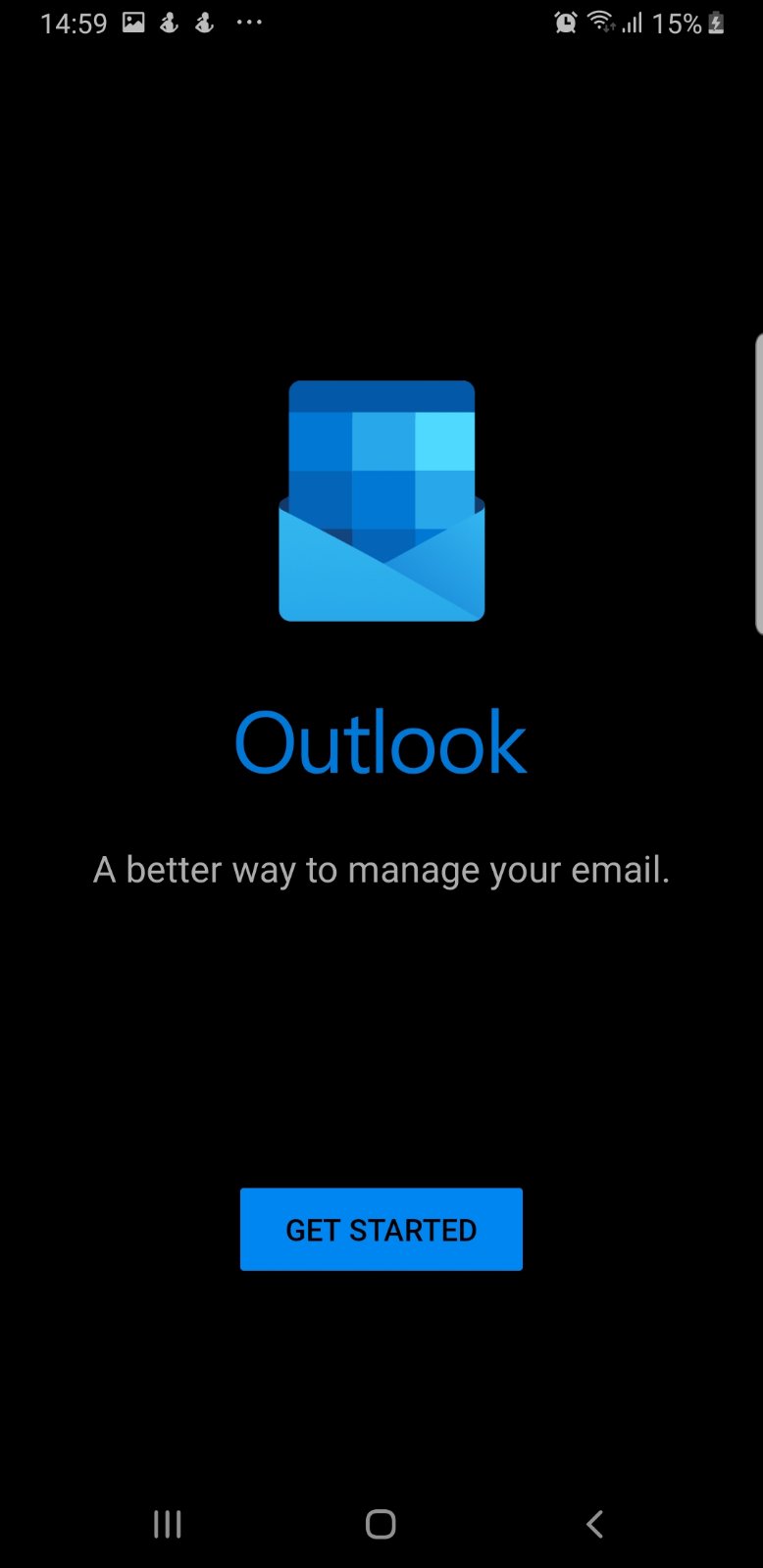
Се отвора поставка за внесување на e-mail адресата (чекор 1) како што е прикажано на следната слика. Адресата се состои од името и презимето одделени со точка (.) и текстот „@mnavigation.mk” и се пишува со латинично писмо. Доколку во вашето име или презиме има некоја од буквите Ч, Ш, Ѓ, Ќ, Ж, Џ, Њ, Љ истите се заменуваат со ch, sh, gj, kj, zh, dj, nj, lj соодветно. Потоа се притиска опцијата CONTINUE (чекор 2),
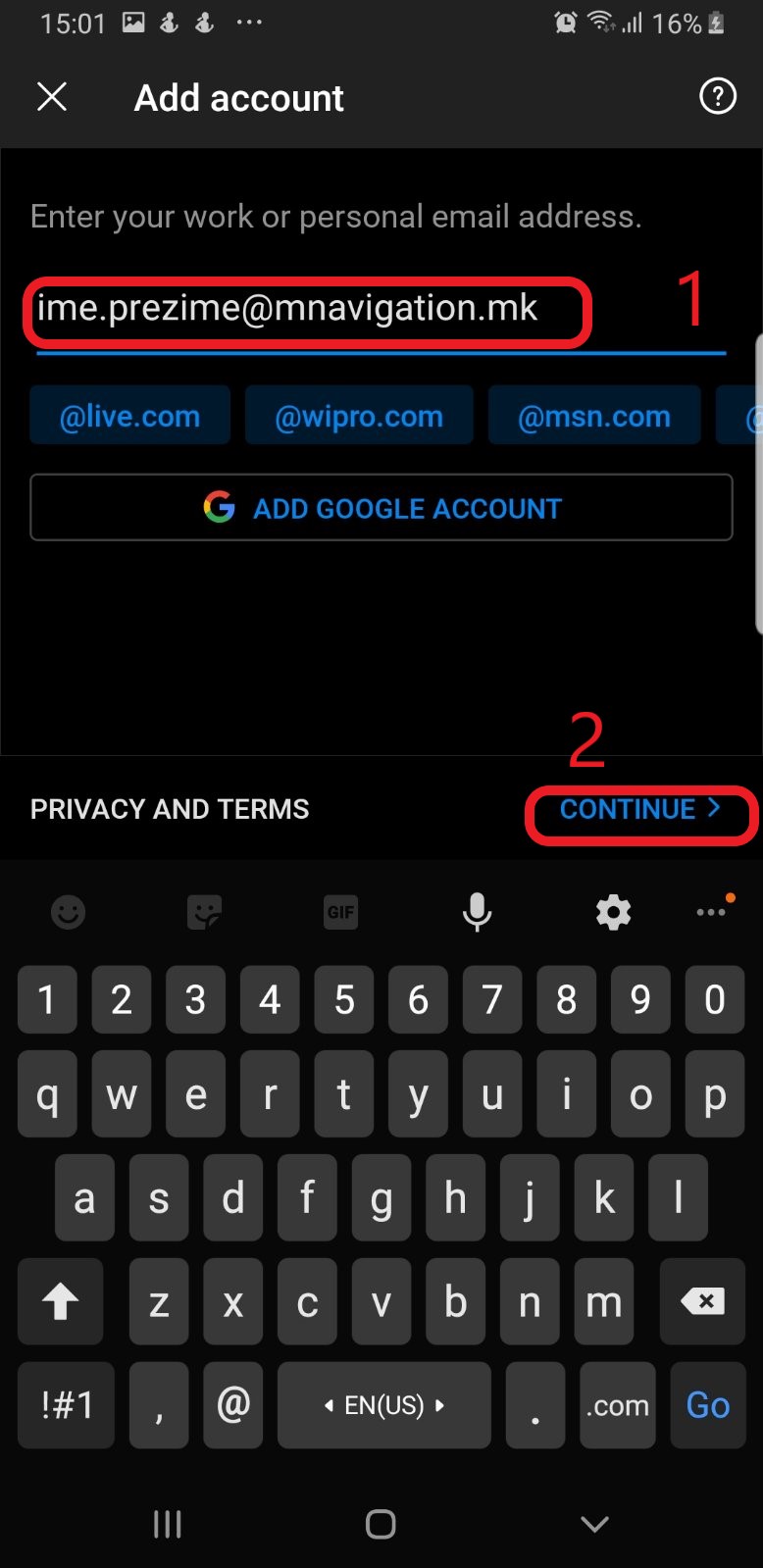
Се отвора поставка за внесување на username и password. Претходно треба во полето EMAIL ADDRESS да стои внесената адреса од претходниот чекор, во поставката за сервер треба автоматски да се пополни со вредноста WEBMAIL.MNAVIGATION.MK. Останува да се внесе вредност во полето DOMAIN\USERNAME каде се внесува текст како што е прикажано на сликата подолу. За DOМAIN се става MNAV\ а USERNAME е самата e-mail адреса, истата што ја внесовте претходно. (чекор 1). Потоа ja внесувате Вашата лозинка (чекор 2). Во полето DESCRIPTION , доколку сакате се внесува името на целата конекција. Иницијално се нарекува WORK, доколку сакате да ја промените тука се внесува саканиот назив. Потоа притискате на ознаката означена во чекор 3, горе десно.
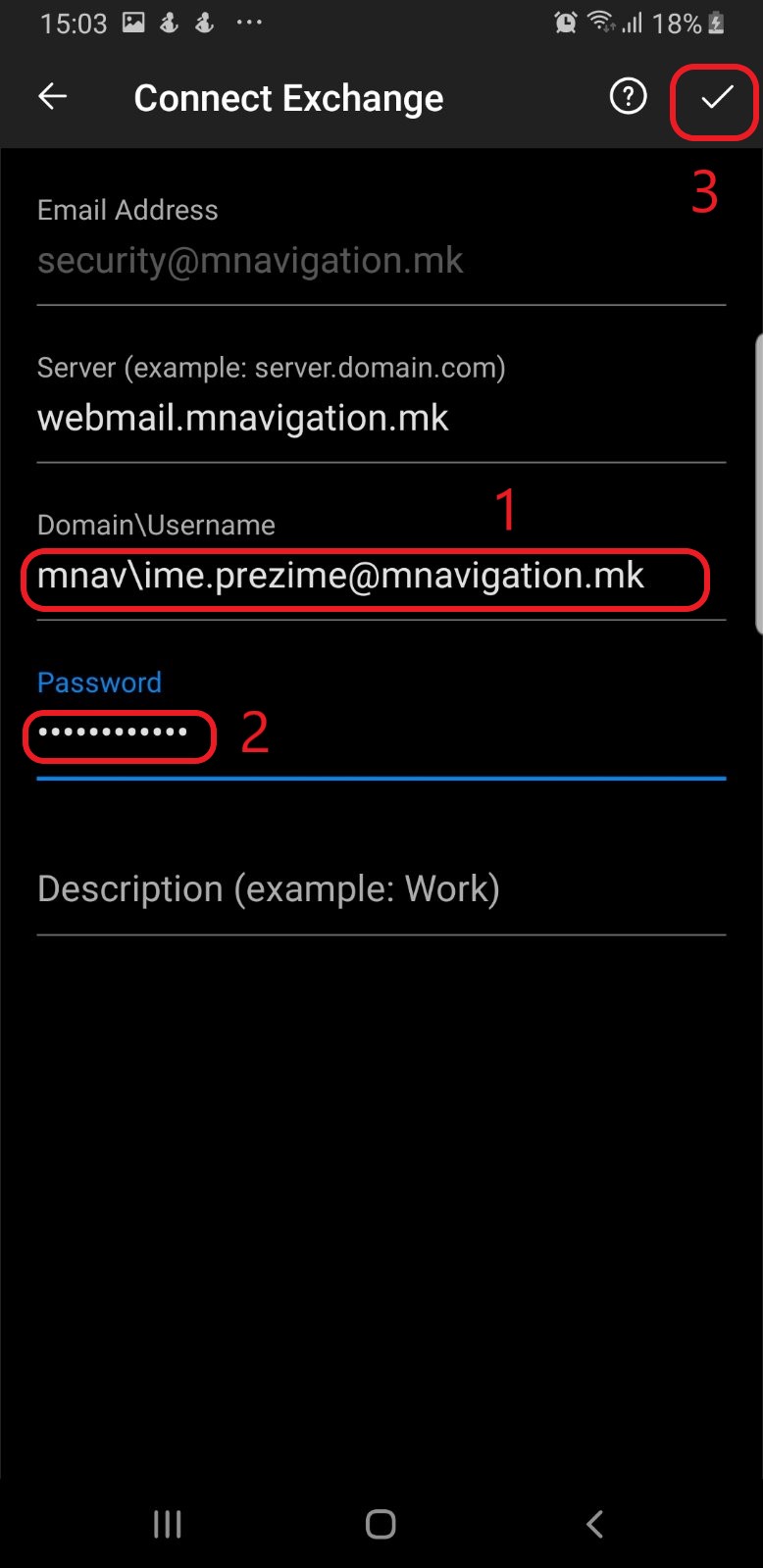
По успешното поврзување се појавува порака дали сакате да внесете дополнителен account. Притискате SKIP, како што е прикажано на следната слика.
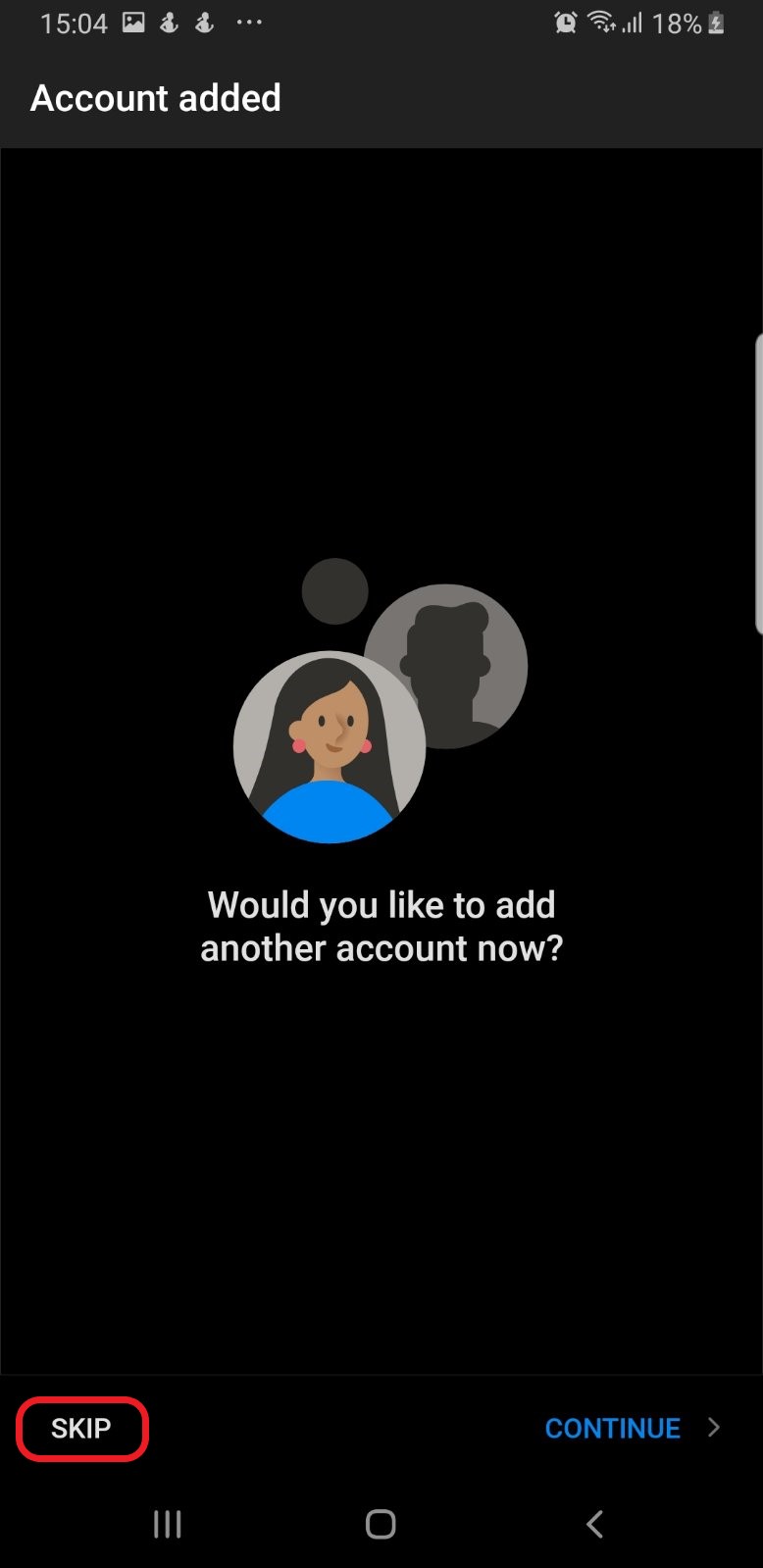
Се отвора опција која ви нуди можност за разгледување на апликацијата. Доколку сакате да ги разгледате можностите, тука може да го направите, доколку не, кликнете на опцијата SKIP, како што е прикажано на сликата подолу. Со тоа инсталацијата и подесувањето е завршено.